Windows 10, comme n'importe quel autre ordinateur de bureausystème, peut interagir avec d'autres appareils sur le réseau. Cela inclut les serveurs de médias, les lecteurs de réseau partagés et d'autres ordinateurs. Si vous devez accéder à un ordinateur de votre réseau, vous avez besoin de son adresse de réseau local. Vous pouvez entrer l’adresse dans la case d’exécution et le périphérique «s’ouvrira» dans l’explorateur de fichiers. Si vous avez souvent besoin d'accéder à un ordinateur de votre réseau, il peut être plus facile de simplement l'ajouter à cet ordinateur. Voici comment ajouter un ordinateur en réseau à Cet ordinateur sous Windows 10.
Ajouter un ordinateur en réseau
Ce processus fonctionne pour les ordinateurs du réseau ainsi que pour les autres périphériques du réseau, par exemple les serveurs de médias situés sur le réseau.
Trouver l'adresse locale
Pour ajouter un ordinateur local à ce PC,vous devrez trouver son adresse locale et choisir un dossier pour l’ouvrir. Cela peut être votre dossier utilisateur ou autre chose. Sur les systèmes Mac, Windows et Linux, vous pouvez utiliser ipconfig pour obtenir l'adresse locale.
Ajouter un ordinateur
Ouvrez ce PC et cliquez sur "Ajouter un emplacement réseau" en haut. Dans la fenêtre qui s'ouvre, cliquez sur Suivant. Sélectionnez "Choisir un emplacement réseau personnalisé".

Sur l'écran suivant, entrez l'adresse localeen commençant par «\», puis ajoutez le chemin du dossier auquel vous souhaitez accéder. Si vous voulez vérifier si l'adresse est correcte, collez-la dans la barre d'adresse de l'Explorateur de fichiers. S'il est capable d'ouvrir l'emplacement, c'est correct. Cliquez sur Suivant.
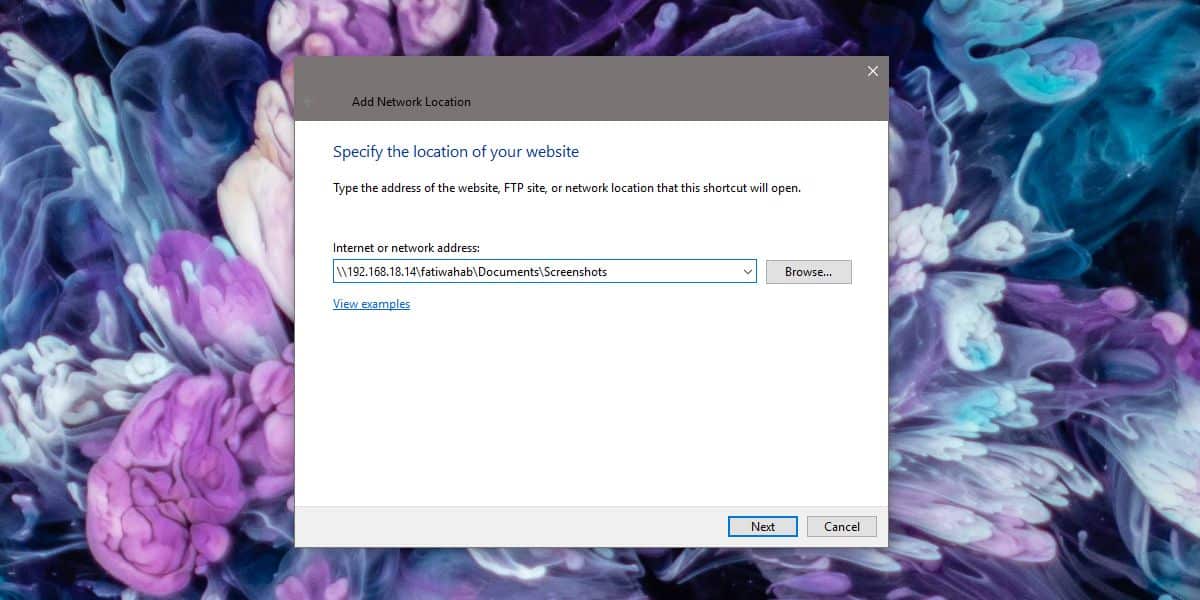
Donnez un nom à l’appareil et cliquez sur Suivant, puis à nouveau sur Suivant.
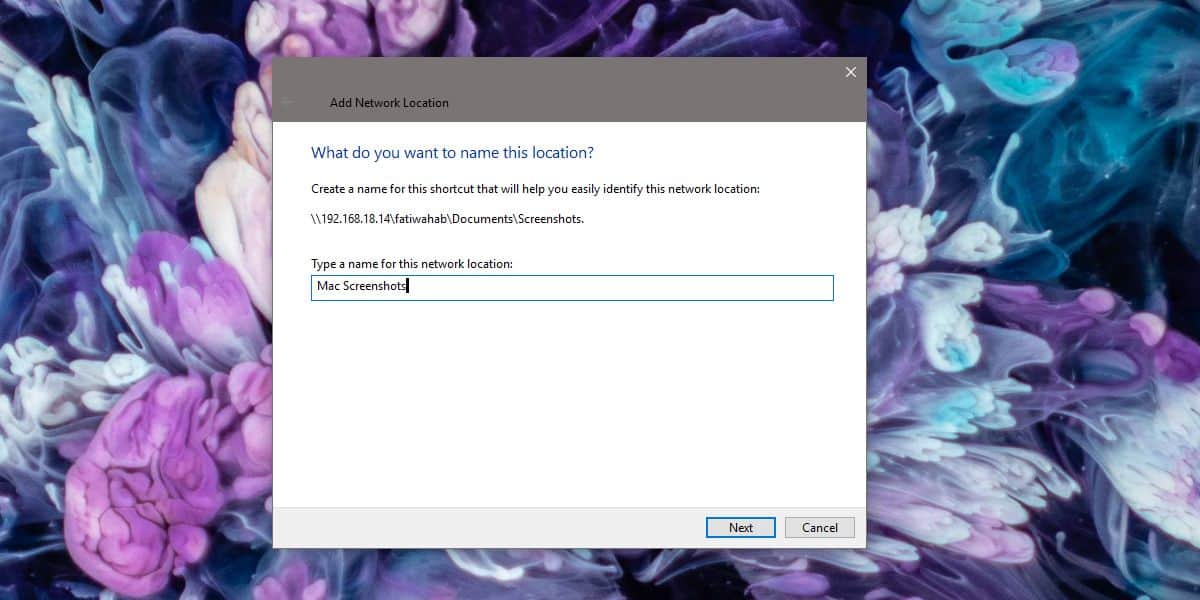
Ouvrez l'explorateur de fichiers et accédez à Ce PC. L'ordinateur apparaîtra dans la section Réseau. Si vous regardez la barre de navigation à gauche, vous verrez que l’ordinateur apparaît également sous Ce PC lorsque vous le développez.
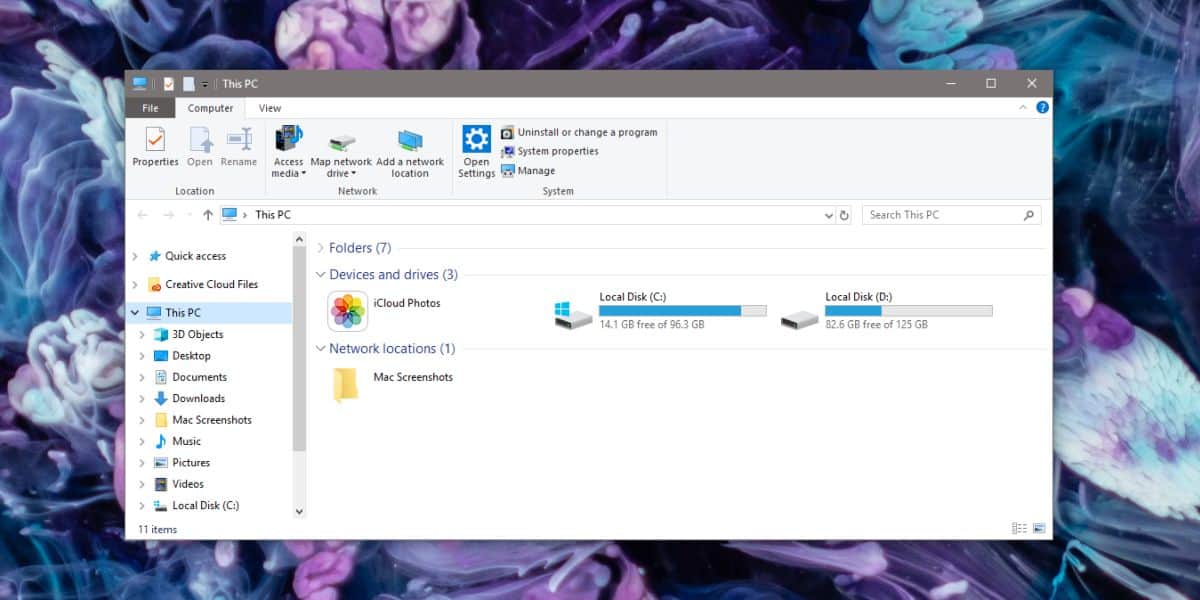
Si vous recherchez d'autres moyens dePour accéder au même emplacement, vous pouvez cliquer avec le bouton droit de la souris sur l’emplacement réseau et sélectionner "Épingler au début" ou "Épingler à l’accès rapide". Vous pouvez également créer un raccourci vers l'emplacement sur votre bureau et le déplacer n'importe où.
Si vous utilisez souvent la boîte d'exécution pour accéder à divers emplacements ou applications de votre système, il peut s'avérer fastidieux de saisir l'adresse locale chaque fois que vous aurez besoin d'accéder à un système du réseau.
Si vous souhaitez un jour supprimer l’ordinateur réseau de ce PC, il vous suffit de cliquer dessus avec le bouton droit de la souris et de sélectionner Supprimer ou Supprimer.













commentaires